विंडोज 10 में एज का उपयोग करके वेबसाइट को टास्कबार या स्टार्ट मेनू में पिन करें
यदि आप कभी भी किसी वेबसाइट या वेब पेज के शॉर्टकट को विंडोज 10 (Windows 10) टास्कबार(Taskbar) पर पिन करने का मन करते हैं , तो एज(Edge) ब्राउजर आपको ऐसा आसानी से करने देता है। आप IE, क्रोम या फ़ायरफ़ॉक्स का उपयोग करके स्टार्ट मेनू में एक वेब शॉर्टकट पिन कर सकते हैं , और IE आपको ड्रैग-एंड-ड्रॉप विधि का उपयोग करके टास्कबार पर एक शॉर्टकट पिन करने देता है - अब देखते हैं कि इसे Microsoft Edge (क्रोमियम)(Microsoft Edge (Chromium)) वेब में कैसे किया जाता है। विंडोज 10(Windows 10) पर ब्राउज़र ।
एज का उपयोग करके वेबसाइट को टास्कबार पर पिन करें
एज(Edge) ब्राउजर में फीचर उसी तरह से काम करता है जैसे Google क्रोम(Google Chrome) में देखा जाता है । हालाँकि, आप वेबसाइट को टास्कबार(Taskbar) पर पिन करने के लिए एक शॉर्टकट बनाते हैं , जबकि एज(Edge) ब्राउज़र में, आपको सीधे ' पिन टू टास्कबार(Pin to Taskbar) ' विकल्प का चयन करना होता है। ऐसे!
- एज ब्राउज़र खोलें।
- ' सेटिंग और अधिक(Settings and More) ' मेनू पर जाएं।
- ' अधिक उपकरण(More Tools) ' पर नेविगेट करें ।
- पिन टू टास्कबार विकल्प चुनें।
अपनी सबसे महत्वपूर्ण वेबसाइटों को हाथ में रखने के लिए नीचे वर्णित प्रक्रिया का पालन करें।
एज(Edge) ब्राउज़र लॉन्च करें । अब, किसी भी वेब पेज को टास्कबार पर पिन करने के लिए, (Taskbar)माइक्रोसॉफ्ट एज(Microsoft Edge) ब्राउज़र में कोई भी वेब पेज खोलें जिसे आप टास्कबार(Taskbar) पर पिन करना चाहते हैं ।
इसके बाद, ऊपरी-दाएं कोने में 3-बिंदीदार ' सेटिंग्स और अधिक'(Settings and more’ ) मेनू बटन पर क्लिक करें।
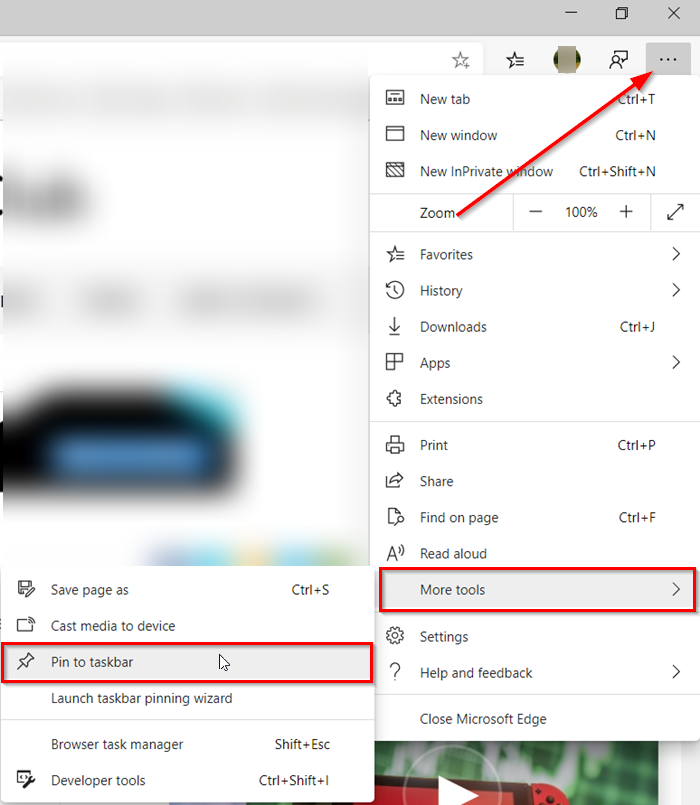
' सेटिंग्स और अधिक(Settings and More) ' मेनू के अंतर्गत ' अधिक उपकरण(More Tools) ' का चयन करें , ' पिन टू टास्कबार(Pin to Taskbar) ' विकल्प को दृश्यमान बनाने के लिए साइड-एरो को हिट करें ।
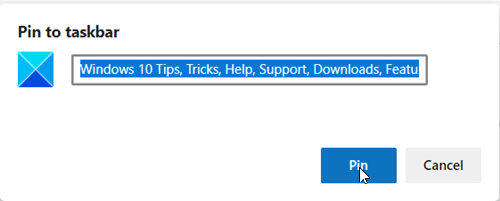
दिखाई देने पर, विकल्प पर क्लिक करें और जब संदेश के साथ संकेत दिया जाए, तो ' पिन(Pin) ' बटन दबाएं।

तुरंत, आपको टास्कबार(Taskbar) में एक नया आइकन देखना चाहिए । साइट का फ़ेविकॉन(Favicon) पिन किए गए आइकन के रूप में दिखाई देना चाहिए। यदि कोई साइट किसी कस्टम फ़ेविकॉन(Favicon) का उपयोग नहीं कर रही है , तो डिफ़ॉल्ट आइकन दिखाई देगा।
(Pin)एज(Edge) का उपयोग करके मेनू(Start Menu) को प्रारंभ करने के लिए वेबसाइट पिन करें
इसे स्टार्ट मेन्यू में पिन करने के लिए, (Start Menu)क्रोम(Chrome) खोलें , एड्रेस बार में edge://apps टाइप करें और एंटर दबाएं(Enter) । बनाए गए वेबसाइट शॉर्टकट को यहां खींचें और छोड़ें।(Drag)
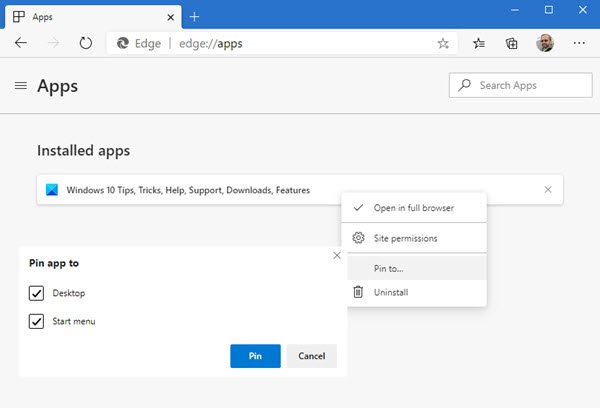
इसे 0n पर राइट-क्लिक करें और इसमें पिन(Pin to) करें चुनें । फिर चुनें कि आप शॉर्टकट कहाँ रखना चाहते हैं - डेस्कटॉप(– Desktop) और/या स्टार्ट(Start) मेनू।
यदि आप किसी वेबसाइट या वेब-पेज को बार-बार एक्सेस करते हैं, तो आपको यह सुविधा बहुत उपयोगी लगेगी।
Related posts
विंडोज 10 स्टार्ट मेन्यू में दिखाई देने वाले माइक्रोसॉफ्ट एज विज्ञापनों को ब्लॉक करें
विंडोज 10 में टास्कबार या स्टार्ट मेन्यू में वेबसाइट कैसे पिन करें
विंडोज 10 में स्टार्ट मेन्यू और टास्कबार का आकार कैसे बदलें
विंडोज 10 में स्टार्ट मेन्यू, टास्कबार, एक्शन सेंटर और टाइटल बार का रंग बदलें
विंडोज 10 में स्टार्ट मेन्यू में माइक्रोसॉफ्ट टू-डू लिस्ट को कैसे पिन करें
विंडोज 10 में स्टार्ट मेन्यू का आकार कैसे बदलें (3 तरीके)
विंडोज 11 में स्टार्ट मेन्यू और टास्कबार कलर्स कैसे बदलें
स्टार्ट मेन्यू लाइव फोल्डर: विंडोज 10 में उनका उपयोग कैसे करें
विंडोज 10 स्टार्ट मेन्यू काम नहीं कर रहा है? यहां चार समाधान हैं जो काम करते हैं!
विंडोज 10 स्टार्ट मेन्यू को व्यवस्थित और बदलने के 10 तरीके -
विंडोज 10 को स्टार्ट मेन्यू पर ऐप्स को बढ़ावा देने से रोकें
विंडोज 10 से स्टार्ट मेन्यू पर टाइल्स और शॉर्टकट्स के ग्रुप्स को मैनेज करें
विंडोज 10 के मुद्दे पर डार्क हो रहे स्टार्ट मेन्यू टाइल्स को हटा दें
विंडोज 11/10 में पिन टू स्टार्ट मेनू काम नहीं कर रहा है या धूसर हो गया है
विंडोज 11/10 में टास्कबार या स्टार्ट मेनू से प्रोग्राम आइकन पिन या अनपिन करें
Windows 10 में Microsoft Edge में Google SafeSearch को कैसे लागू करें
अपने विंडोज 10 स्टार्ट मेनू को कस्टमाइज़ करने के 10 तरीके
विंडोज 10 में स्टार्ट मेन्यू में वेबसाइट शॉर्टकट कैसे पिन करें
विंडोज 10 स्टार्ट मेन्यू में डुप्लीकेट प्रोग्राम शॉर्टकट
टास्कबार या विंडोज 10 के स्टार्ट मेन्यू में कॉन्टैक्ट्स को कैसे पिन करें
